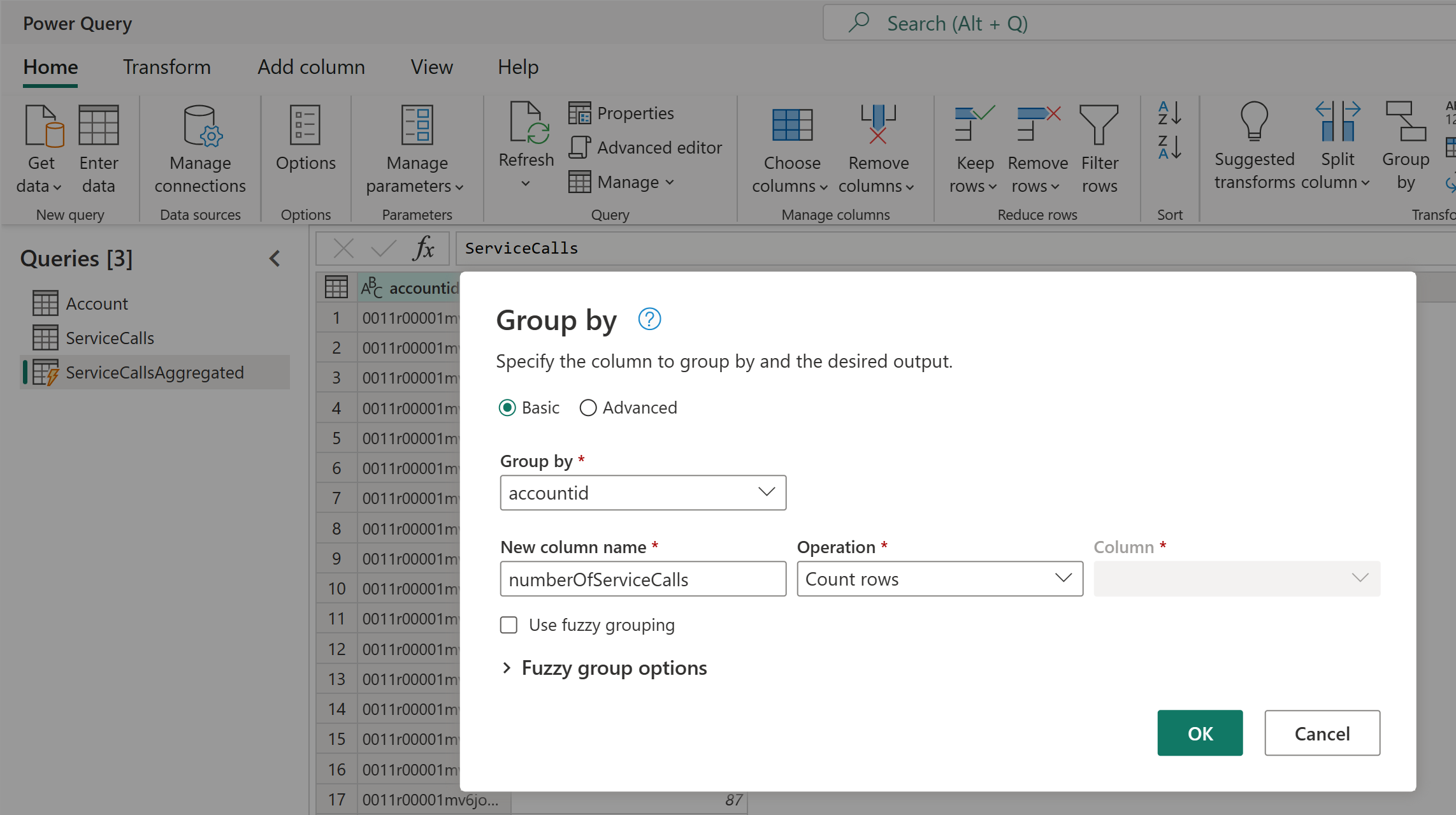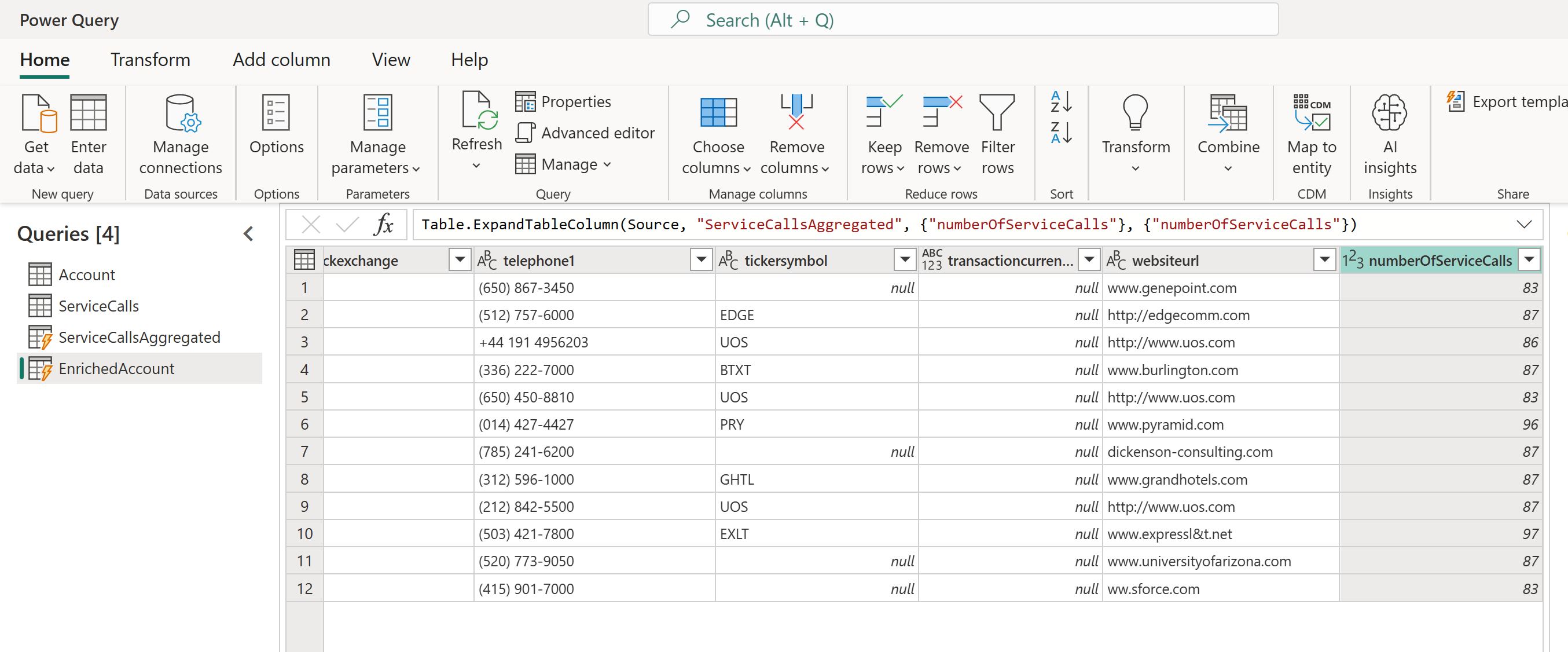Criar tabelas computadas em fluxos de dados
Você pode executar cálculos no armazenamento ao usar fluxos de dados com uma assinatura do Power BI Premium. Isso permite realizar cálculos em seus fluxos de dados e retornar resultados que permitem que você se concentre na criação e na análise de relatórios.
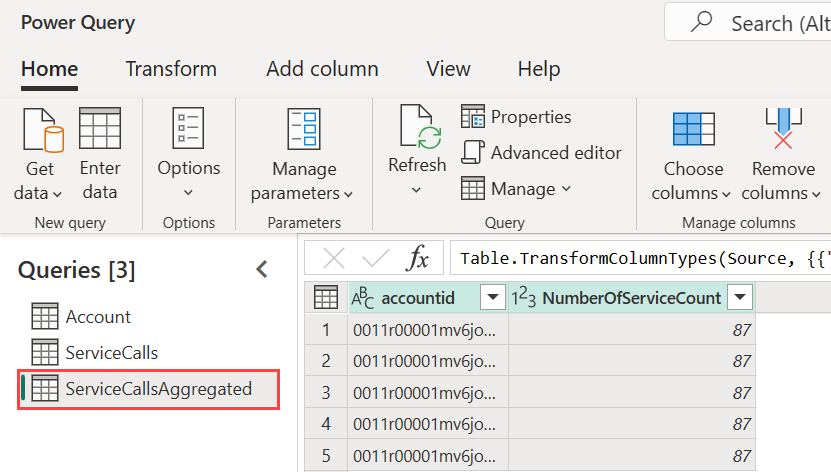
Para executar cálculos em armazenamento, primeiro você deve criar o fluxo de dados e trazer dados para esse armazenamento de fluxo de dados do Power BI. Depois de ter um fluxo de dados que contém dados, você pode criar tabelas computadas, que são tabelas que fazem computações no armazenamento.
Há duas maneiras de conectar dados de fluxo de dados ao Power BI:
- Usando a criação de autoatendimento de um fluxo de dados
- Usando um fluxo de dados externo
As seções a seguir descrevem como criar tabelas computadas em seus dados de fluxo de dados.
Como criar tabelas computadas
Depois que tiver um fluxo de dados com uma lista de tabelas, você poderá executar cálculos nessas tabelas.
Na ferramenta de criação de fluxo de dados no serviço do Power BI, selecione Editar tabelas. Em seguida, clique com o botão direito na tabela que deseja usar como base para sua tabela computada e na qual deseja executar computações. No menu de atalho, selecione Referência.
Para que a tabela seja qualificada como uma tabela computada, é necessário selecionar Habilitar carga conforme mostrado na imagem a seguir. Clique com o botão direito na tabela para exibir esse menu de atalho.
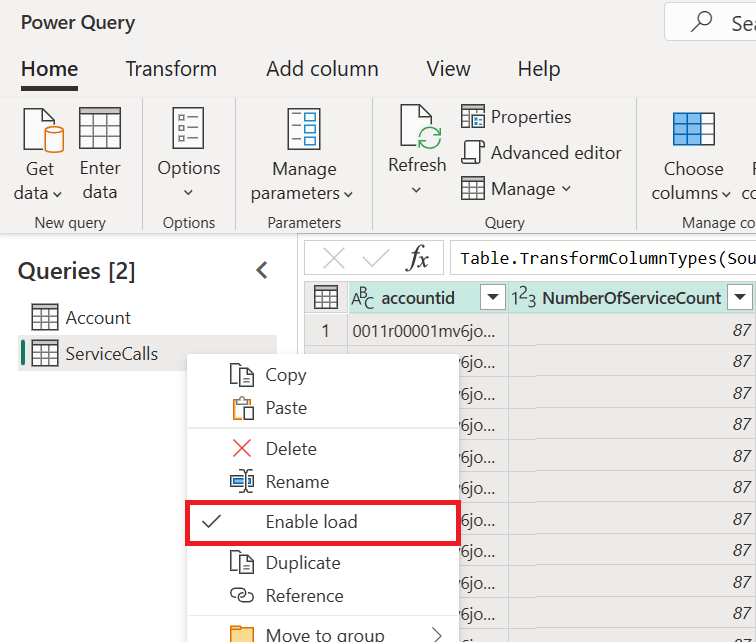
Ao selecionar Habilitar carga, você cria uma nova tabela cuja origem é a tabela referenciada. O ícone mudará para o de computado, conforme mostrado na imagem a seguir.
![]()
Qualquer transformação que você fizer nessa tabela recém-criada será executada nos dados que já residem no armazenamento de fluxo de dados do Power BI. Isso significa que a consulta não será executada na fonte de dados externa da qual os dados foram importados (por exemplo, o banco de dados SQL do qual os dados foram obtidos).
Casos de uso de exemplo
Quais transformações podem ser feitas com tabelas computadas? Qualquer transformação que você normalmente especifica ao usar a interface do usuário de transformação no Power BI ou no editor M podem ser usadas ao executar a computação no armazenamento.
Considere o exemplo a seguir. Você tem a tabela Conta que contém os dados brutos de todos os clientes de sua assinatura do Dynamics 365. Você também tem dados brutos de ServiceCalls da central de atendimento, com dados das chamadas de suporte que foram realizadas de contas diferentes em cada dia do ano.
Imagine que você deseja enriquecer a tabela Account com dados de ServiceCalls.
Primeiro, você precisaria agregar os dados das ServiceCalls para calcular o número de chamadas de suporte que foram feitas para cada conta no último ano.
Em seguida, mescle a tabela Account com a tabela ServiceCallsAggregated para calcular a tabela Account enriquecida.
Agora, é possível ver os resultados, mostrados como EnrichedAccount na imagem a seguir.
Esse é o processo. A transformação foi feita nos dados no fluxo de dados que residem na assinatura do Power BI Premium, não nos dados da fonte.
Considerações e limitações
É importante observar que, se você remover o workspace da capacidade do Power BI Premium, o fluxo de dados associado não será mais atualizado.
Ao trabalhar com fluxos de dados criados especificamente na conta do Azure Data Lake Storage de uma organização, as tabelas vinculadas e as tabelas computadas só funcionam corretamente quando as tabelas residem na mesma conta de armazenamento. Mais informações: Conectar o Azure Data Lake Storage Gen2 para armazenamento de fluxo de dados
As tabelas vinculadas estão disponíveis somente para fluxos de dados criados no Power BI e no Power Apps. Como prática recomendada, ao fazer computações em dados unidos por dados locais e na nuvem, crie uma nova tabela para executar essas computações. Isso fornece uma experiência melhor do que usar uma tabela existente para computações, como uma tabela que também está consultando dados de ambas as fontes e fazendo transformações no armazenamento.
Confira também
Este artigo descreveu tabelas computadas e fluxos de dados. Confira outros artigos que podem ser úteis:
- Preparação de dados de autoatendimento no Power BI
- Usar a atualização incremental com fluxos de dados
- Conectar-se a fontes de dados para fluxos de dados
- Vincular tabelas entre fluxos de dados
Os links a seguir fornecem informações adicionais sobre fluxos de dados no Power BI e outros recursos:
- Criar e usar fluxos de dados no Power BI
- Usar fluxos de dados com fontes de dados locais
- Recursos do desenvolvedor para fluxos de dados do Power BI
- Definir configurações de fluxo de dados de workspace (visualização)
- Adicionar uma pasta CDM ao Power BI como um fluxo de dados (Versão preliminar)
- Conectar-se o Azure Data Lake Storage Gen2 para armazenamento de fluxo de dados (visualização)
Para obter mais informações sobre Power Query e atualização agendada, você pode ler esses artigos:
Para obter mais informações sobre o Common Data Model, leia este artigo com uma visão geral:
Comentários
Em breve: Ao longo de 2024, eliminaremos os problemas do GitHub como o mecanismo de comentários para conteúdo e o substituiremos por um novo sistema de comentários. Para obter mais informações, consulte https://aka.ms/ContentUserFeedback.
Enviar e exibir comentários de